- Автор Abigail Brown [email protected].
- Public 2024-01-07 19:01.
- Последно модифициран 2025-06-01 07:16.
Какво да знаете
- Отидете на Системни предпочитания > Клавиатура > Преки пътища.
- Изберете елемент от левия панел и след това изберете текущата клавишна комбинация. Въведете новата команда, която искате да използвате.
- Не можете напълно да пренастроите клавиатурата.
Може да не успеете да направите нещо различно да се случи, когато натиснете клавиша "F" на вашия Mac, но можете да настроите персонализирани преки пътища, за да улесните придвижването в macOS. Тази статия обяснява как да го направите.
Как преназначавате клавиши на клавиатура на Mac?
Приложението System Preferences на вашия Mac съдържа различни начини за добавяне на преки пътища и други функции към вашата клавиатура.
Екранните снимки в тази статия се отнасят за MacBook Pro; може да видите някои различни опции на менюто на настолен Mac, но процесът ще бъде същият.
-
Изберете менюто на Apple на вашия Mac и след това щракнете върху System Preferences.

Image -
Изберете Клавиатура.

Image -
Ако използвате MacBook с Touch Bar, ще видите важна опция на първия екран: Натиснете клавиша Fn за: Можете да използвате клавиша Function за да правите други неща, като използвате това меню - Разгъване на контролната лента, Показване на бързи действия и Показване на интервали - но трябва да го оставите на Показване на F1, F2 и т.н. Клавиши, за да работи следващата стъпка по-добре.

Image -
Щракнете върху Преки пътища, за да видите повече опции.

Image -
В лявата колона ще видите различните категории преки пътища, които можете да зададете. Прегледайте ги, за да създадете и промените преки пътища за екранни снимки, достъпност и функционалните клавиши.

Image -
Когато намерите пряк път, който искате да промените, щракнете върху съществуващата клавишна комбинация вдясно.

Image -
С маркираната клавишна команда натиснете новата комбинация, която искате да използвате.
Добавете един или повече модификатори като Fn, Shift, Control,Option и Command , за да създадете уникален пряк път.
- Новият пряк път ще замени стария и можете да започнете да го използвате веднага.
-
Повторете тези стъпки за всички преки пътища, които искате да създадете или промените. Команда без активен пряк път ще каже няма от дясната страна.

Image -
За да деактивирате пряк път, без да го изтривате, щракнете върху квадратчето за отметка до името му.

Image
Какви видове преки пътища мога да създам?
Разделът Shortcuts включва няколко категории команди, които можете да задавате. Ето кратък преглед на всяко от техните съдържания.
- Launchpad & Dock: Извикайте приложението Mac Dock и Launchpad.
- Контрол на мисията: Изпълнете задачи като отваряне на Центъра за уведомяване на macOS, превключване на режима „Не безпокойте“и показване на работния плот.
- Снимки на екрана: Задайте преки пътища за заснемане, запазване, копиране и поставяне на целия или част от вашия екран.
- Услуги: Бързо изпращайте имейли, публикувайте в Twitter, правете търсения в интернет и др.
- Spotlight: Отворете Spotlight Search, за да търсите както в мрежата, така и във вашия компютър.
- Достъпност: Включете функцията Zoom, активирайте VoiceOver и коригирайте настройките на дисплея, за да направите документите и приложенията по-лесни за виждане.
- Функционални клавиши: Добавете приложения към този прозорец, за да покажете клавишите F1, F2 и т.н. на сензорната лента на MacBook, вместо да се налага да натискате клавиша Fn, за да ги разкриете.
Мога ли да преназначавам клавишите на клавиатурата?
Въпреки че можете да използвате клавиши на клавиатурата като букви и цифри във вашите преки пътища, не можете напълно да ги преназначите (например да пишете на различен език). Вместо това можете да отидете в раздела Източници на въвеждане в Предпочитанията на клавиатурата и да използвате бутона плюс, за да добавите различно оформление.
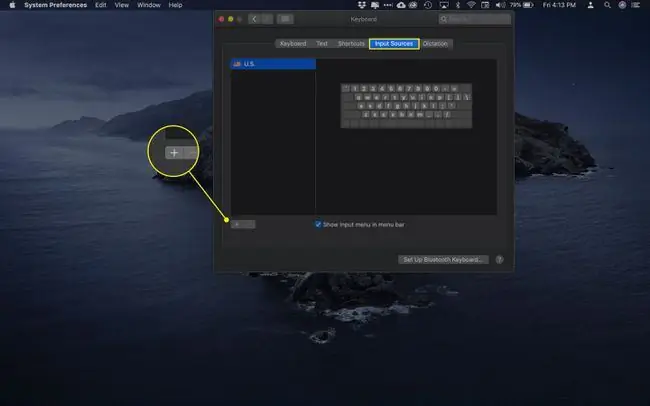
ЧЗВ
Как да заключа временно клавиатурата на MacBook?
Използвайте клавишната комбинация Control+ Shift+ Power, за да заключите своя MacBook или Command+ Option+ Power, за да поставите вашия MacBook в режим на заспиване. За допълнителна сигурност деактивирайте автоматичното влизане, така че да се изисква удостоверяване за отключване на вашия компютър.
Как да сменя езика на клавиатурата на Mac?
Отидете на Меню на Apple > Системни предпочитания > Клавиатура > Източници на въвеждане и поставете отметка в квадратчето до Показване на менюто за въвеждане в лентата с менюта Изберете Plus (+) в долния ляв ъгъл и изберете език, който да добавите. За да превключвате между инсталираните езикови клавиатури на macOS, изберете менюто Input в лентата с менюта и изберете езика, който искате да използвате.
Как да активирам екранната клавиатура за Mac?
Отидете на Меню на Apple > Системни предпочитания > Достъпност > Keyboard > Клавиатура за достъпност > Активиране на клавиатурата за достъпност Можете също да включите клавиатурата за достъпност от Input меню, като изберете Показване на инструмента за преглед на клавиатурата
Как да използвам емоджи клавиатурата на Mac?
Натиснете Control+ Command+ Интервал, за да изведете емотикони, след което изберете expand икона в горния десен ъгъл, за да отворите Character Viewer. Друга възможност е да изберете Character Viewer от менюто Input. За някои емотикони можете да щракнете и задръжте, за да видите други варианти.






